一、实验目的
1、 熟悉普通路由器的外观;
2、 了解普通路由器各端口的名称和作用;
3、 了解路由器最基本的管理方式——带外管理的方法。
二、实验环境
1、网络设备的管理方式可以简单地分为带外管理(out-of-band)和带内管理(in-band)两种管理模式。所谓带内管理,是指网络的管理控制信息与用户网络的承载业务信息通过同一个逻辑信道传送,简而言之,就是占用业务带宽;而在带外管理模式中,网络的管理控制信息与用户网络的承载业务信息在不同的逻辑信道传送,也就是设备提供专门用于管理的带宽。
2、目前很多高端的路由器都带有带外网管接口,使网络管理的带宽和业务带宽完全隔离,互不影响,构成单独的网管网。
3、通过 Console 口管理是最常用的带外管理方式,通常用户会在首次配置路由器或者无法进行带内管理时使用带外管理方式。
4、带外管理方式也是使用频率最高的管理方式。带外管理的时候,我们可以采用Windows操作系统自带的超级终端程序来连接路由器,当然,用户也可以采用自己熟悉的终端程序。
5、Console口:也叫配置口,用于接入路由器内部对路由器作配置;
6、Console 线:路由器包装箱中标配线缆,用于连接 console 口和配置终端。
三、 实验设备
1、DCR-2855 路由器 1 台
2、PC 机 1 台
3、路由器 console 线 1 根
四、 实验拓扑
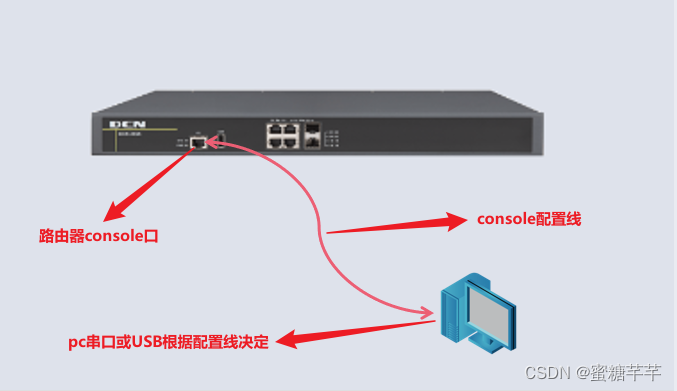
五、 实验要求
1、 正确认识路由器上各端口名称;
2、 熟练掌握使用路由器 console 线连接路由器的 console 口和 PC 的串口;
3、 熟练掌握使用 CRT(或超级终端)进入路由器的配置界面。
六、 实验步骤
第一步:连接 console 线
1、拔插 console 线时注意保护路由器的 console 口和 pc 的串口,不要带点拔插。
第二步:使用软件 SecureCRT 登陆到设备,并查看当前信息。(windows xp 系统也可以使用自带的超级终端进行配置。)
1、 安装SecureCRT软件,并进行相应设置,其中设置图片如下所示:
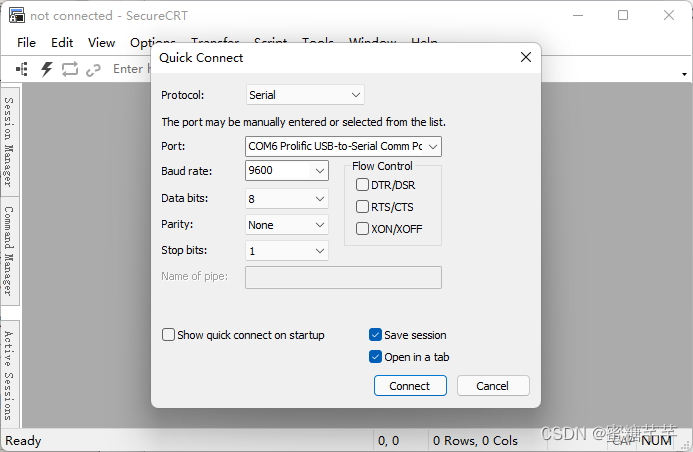
2、其中,端口通过计算机设备管理器的端口选项查看,波特率设置为 9600,数据位为 8,奇偶校验无,停止位为 1,数据流控制全部不选择。
3、注意,如果启动软件未跳出软件会话选项可通过该软件对话框语言栏下方第二个图标(快速连接)打开,然后选择 Serial 协议进行相关设置。
4、 设置好配置,确认好 PC 串口和路由器 console 口的正确连接,键入 enter 键即可进入路由器:
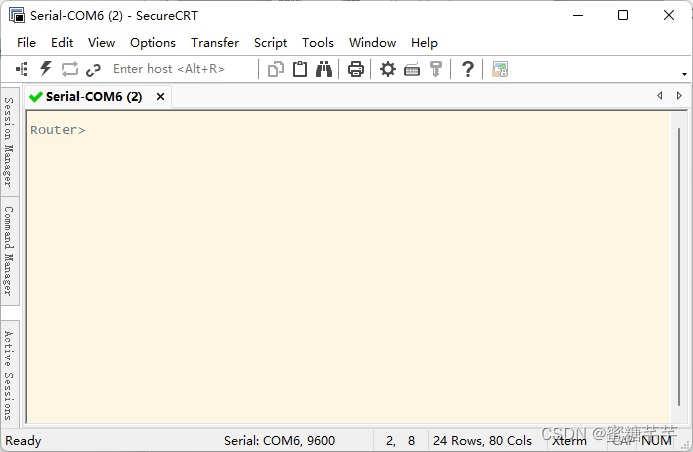
第三步:进入路由器,键入 enable 进入特权模式(详见实验二)特权模式下查看版本信息。
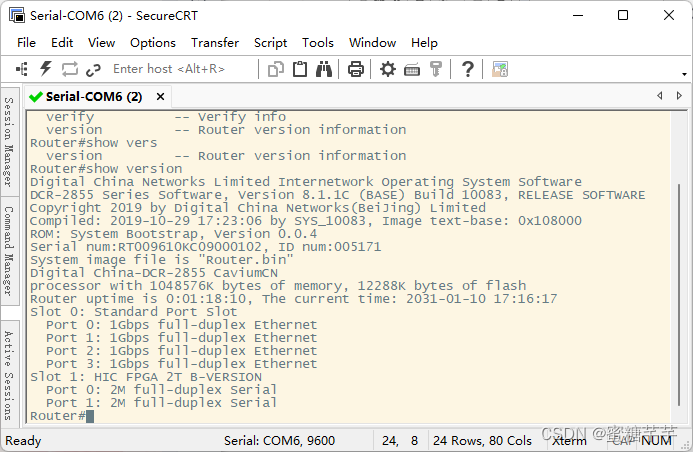
1、使用 show running 查看路由器当前配置
Router>enable
Router#show running-config
!!配置信息省略
七、 注意事项
1、路由器配置过程中如若出现乱码情况,重新连接串口线或重启路由器即可。
2、熟悉常用show命令:
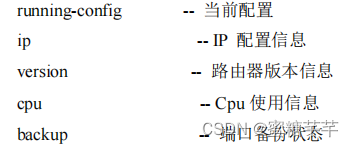
八、 相关配置命令详解
show running
命令:show running 或 show running-config
功能:显示当前运行状态下生效的路由器参数配置 缺省情况:对于正在生效的配置参数,如果与缺省工作参数配置相同,则不显示。
命令模式:特权模式 使用指南:当用户完成一组配置后,需要验证是否配置正确,则可通过 show running-config命令来查看当前生效的配置参数。
举例: router#show running-config
show version
命令:show version
功能:显示路由器版本信息
命令模式:特权模式、全局配置模式、接口模式、路由模式
使用指南:通过查看版本信息可以获知本路由器硬件和软件所支持的功能特性
举例:router#show version